E-Mail-Ansicht wählen
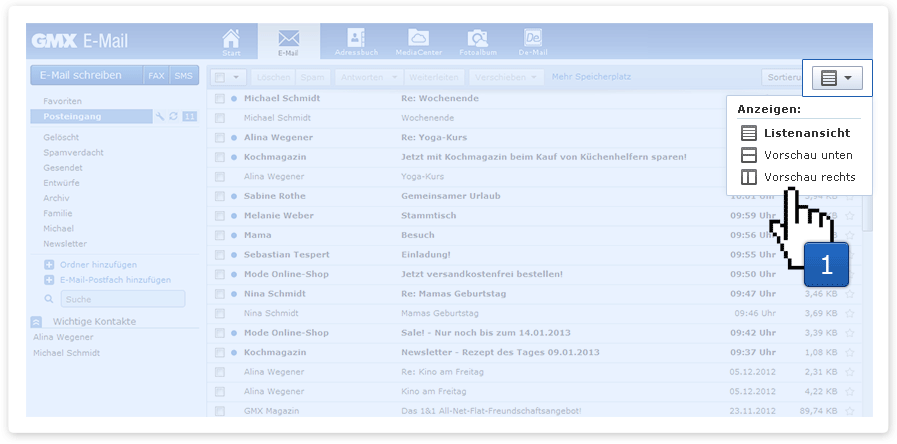 Wählen Sie die "Listenansicht", wenn Sie eher Absender-Namen, Betreffzeilen und Datum
der E-Mails überblicken möchten. Oder wechseln Sie zu einer E-Mail-Ansicht mit zusätzlicher
"Vorschau unten" oder "Vorschau rechts" - ganz, wie Sie möchten!
Wählen Sie die "Listenansicht", wenn Sie eher Absender-Namen, Betreffzeilen und Datum
der E-Mails überblicken möchten. Oder wechseln Sie zu einer E-Mail-Ansicht mit zusätzlicher
"Vorschau unten" oder "Vorschau rechts" - ganz, wie Sie möchten!
Drag & Drop – "Ziehen & fallenlassen"
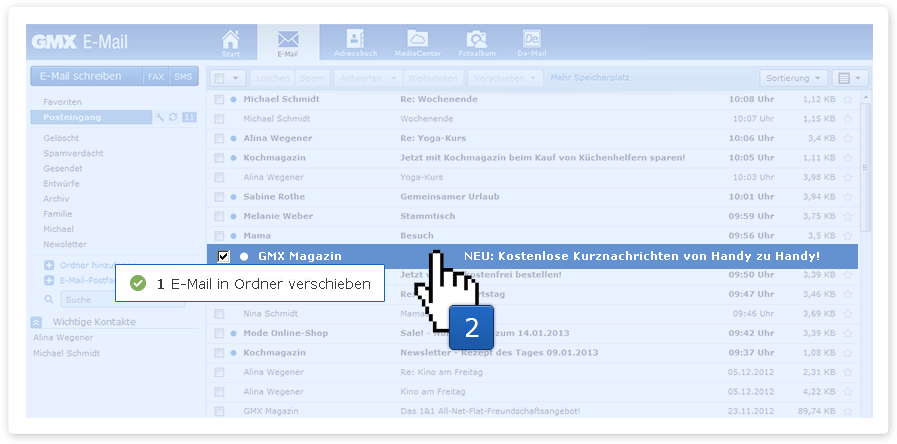 Verschieben Sie eine E-Mail jetzt ganz direkt in einen anderen Ordner - per "Drag & Drop":
Verschieben Sie eine E-Mail jetzt ganz direkt in einen anderen Ordner - per "Drag & Drop":Klicken Sie mit gedrückter linker Maustaste auf die E-Mail, ziehen Sie die E-Mail in den anderen Ordner und lassen Sie dann die Maustaste wieder los. Die E-Mail ist verschoben!
Automatisches Zwischenspeichern von E-Mails
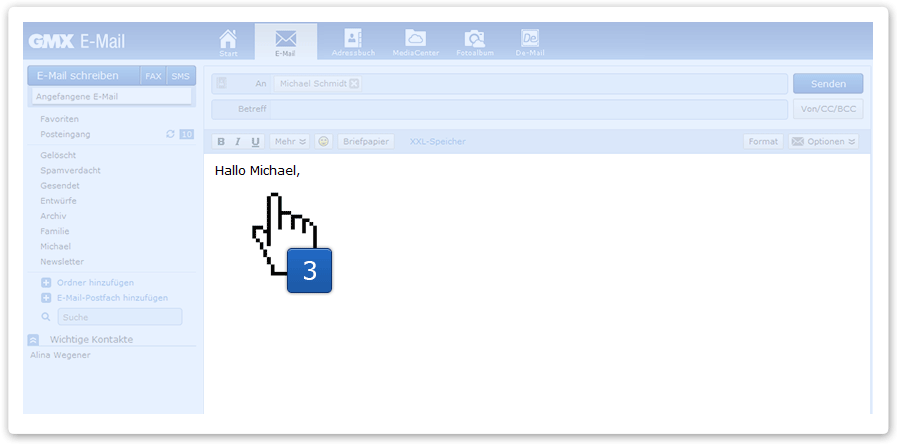 Während Sie eine neue E-Mail schreiben, wird diese automatisch gespeichert. Das bedeutet:
Falls Sie eine neu angefangene E-Mail versehentlich schließen oder zwischenzeitlich etwas
anderes tun, finden Sie die E-Mail im Ordner "Entwürfe" wieder. Nichts geht verloren!
Während Sie eine neue E-Mail schreiben, wird diese automatisch gespeichert. Das bedeutet:
Falls Sie eine neu angefangene E-Mail versehentlich schließen oder zwischenzeitlich etwas
anderes tun, finden Sie die E-Mail im Ordner "Entwürfe" wieder. Nichts geht verloren!
Wichtige Kontakte
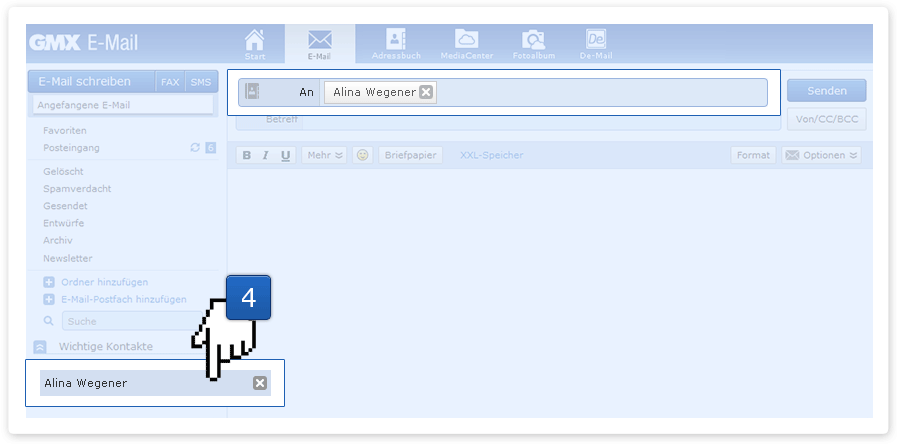 Kontakte, die Sie besonders häufig anschreiben, werden Ihnen in der linken Navigation Ihres Postfachs angezeigt.
Ein Klick auf den Kontakt genügt - schon öffnet sich ein neues E-Mail-Formular an den ausgewählten Kontakt. Jetzt können Sie direkt losschreiben!
Kontakte, die Sie besonders häufig anschreiben, werden Ihnen in der linken Navigation Ihres Postfachs angezeigt.
Ein Klick auf den Kontakt genügt - schon öffnet sich ein neues E-Mail-Formular an den ausgewählten Kontakt. Jetzt können Sie direkt losschreiben!
Automatische Vervollständigung
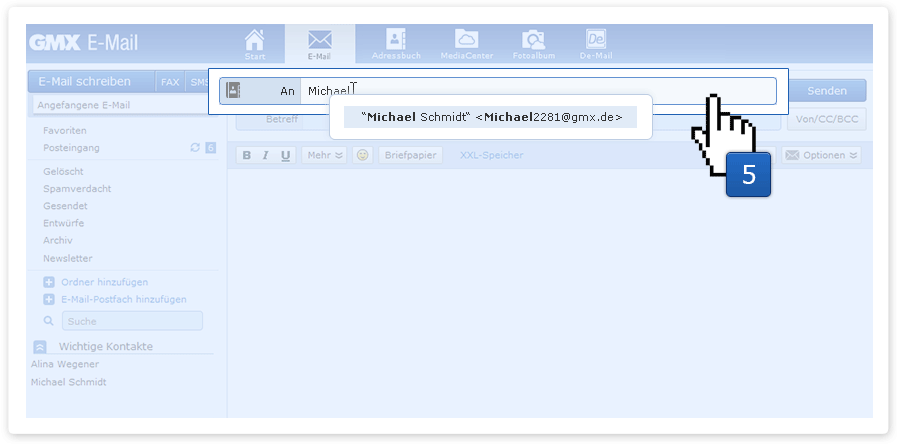 Ob Kontakte aus Ihrem Adressbuch oder Kontakte, die Sie häufig anschreiben:
Sie erhalten jetzt automatisch Vorschläge, sobald Sie eine E-Mail-Adresse oder einen Namen
ins "An"-Feld einer E-Mail eintippen. Diese Funktion spart Ihnen eine Menge Zeit!
Ob Kontakte aus Ihrem Adressbuch oder Kontakte, die Sie häufig anschreiben:
Sie erhalten jetzt automatisch Vorschläge, sobald Sie eine E-Mail-Adresse oder einen Namen
ins "An"-Feld einer E-Mail eintippen. Diese Funktion spart Ihnen eine Menge Zeit!
E-Mails schneller wiederfinden
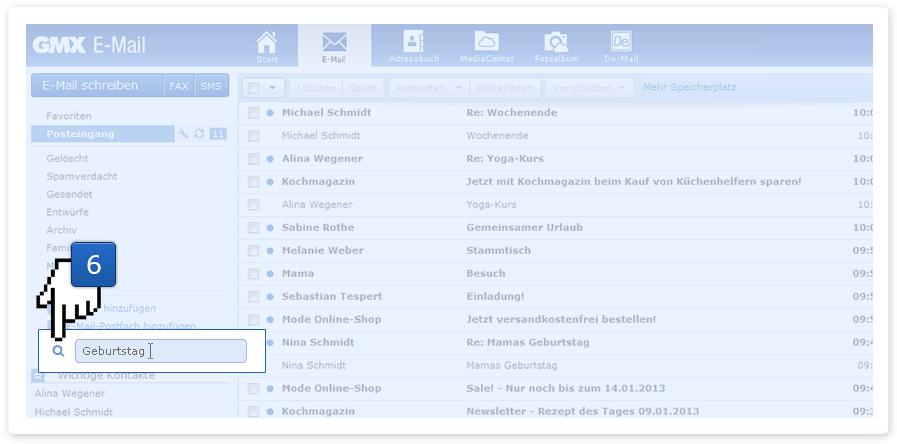 Sie suchen eine E-Mail, die schon mehrere Tage, Wochen oder gar Monate alt ist? Kein Problem:
In der linken Navigation Ihres Posteingangs gibt es jetzt die praktische Suchfunktion. Damit finden Sie alle E-Mails in Sekundenschnelle.
Sie suchen eine E-Mail, die schon mehrere Tage, Wochen oder gar Monate alt ist? Kein Problem:
In der linken Navigation Ihres Posteingangs gibt es jetzt die praktische Suchfunktion. Damit finden Sie alle E-Mails in Sekundenschnelle.
Favoriten markieren
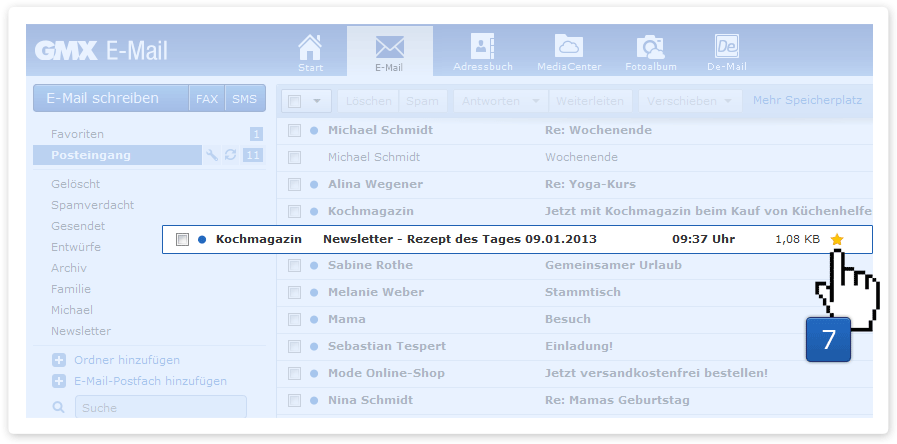 Für besondere E-Mails gibt es auch einen besonderen Ordner:
Durch einen Klick auf das "Sternchen"-Symbol, können Sie einzelne E-Mails "Als Favorit markieren".
Diese E-Mails werden dann im Ordner "Favoriten" aufgelistet.
Für besondere E-Mails gibt es auch einen besonderen Ordner:
Durch einen Klick auf das "Sternchen"-Symbol, können Sie einzelne E-Mails "Als Favorit markieren".
Diese E-Mails werden dann im Ordner "Favoriten" aufgelistet.
Ordner hinzufügen
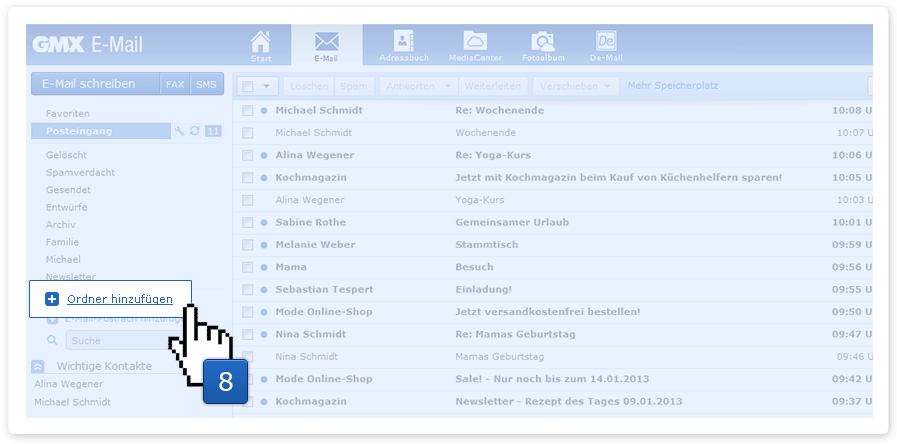 Um Ordnung im Postfach zu halten und den Überblick nicht zu verlieren, können Sie nun schnell
- und mit nur einem Klick - weitere E-Mail-Ordner in Ihrem Posteingang anlegen: Einfach auf "Ordner hinzufügen" klicken, dem Ordner einen Namen geben – fertig!
Um Ordnung im Postfach zu halten und den Überblick nicht zu verlieren, können Sie nun schnell
- und mit nur einem Klick - weitere E-Mail-Ordner in Ihrem Posteingang anlegen: Einfach auf "Ordner hinzufügen" klicken, dem Ordner einen Namen geben – fertig!
Ordner verwalten
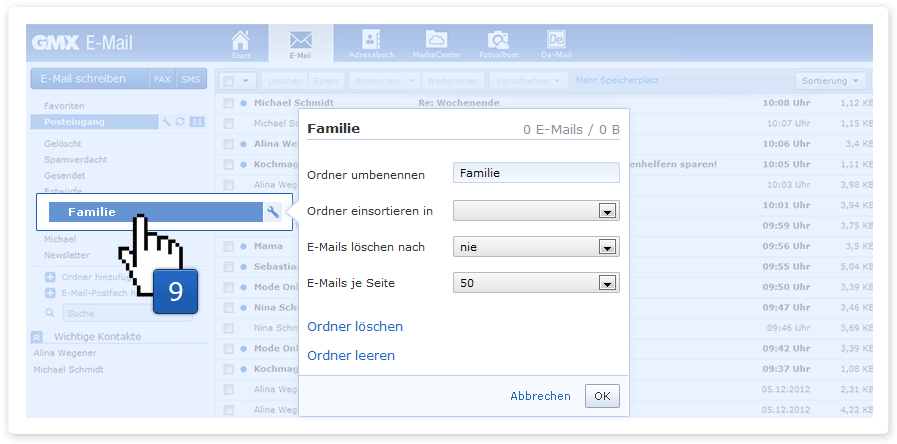 Es ist jetzt noch viel einfacher, die einzelnen Ordner in Ihrem Posteingang zu verwalten:
Bewegen Sie einfach die Maus über den jeweiligen Ordner-Namen, klicken Sie das "Werkzeug"-Symbol an und schon haben Sie Zugriff auf die "Ordnereinstellungen".
Es ist jetzt noch viel einfacher, die einzelnen Ordner in Ihrem Posteingang zu verwalten:
Bewegen Sie einfach die Maus über den jeweiligen Ordner-Namen, klicken Sie das "Werkzeug"-Symbol an und schon haben Sie Zugriff auf die "Ordnereinstellungen".